Comment changer le thème et la couleur d'OWA 2010


Commencez par vous connecter à OWA et cliquez sur l'onglet Options en haut à droite du client Web..
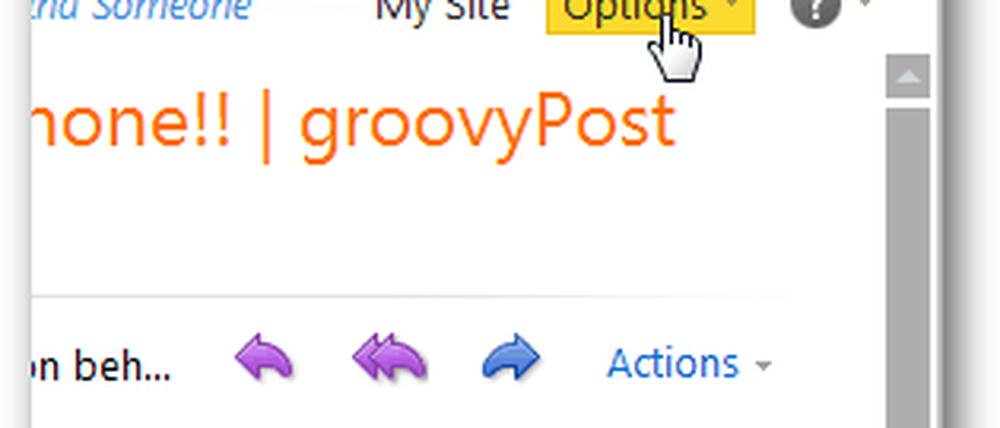
Cliquez sur une icône de thème pour changer votre apparence OWA.

Si votre administrateur Exchange a activé tous les thèmes par défaut (ou installé de nouveaux thèmes personnalisés) utilisez les flèches pour faire défiler toute la liste.
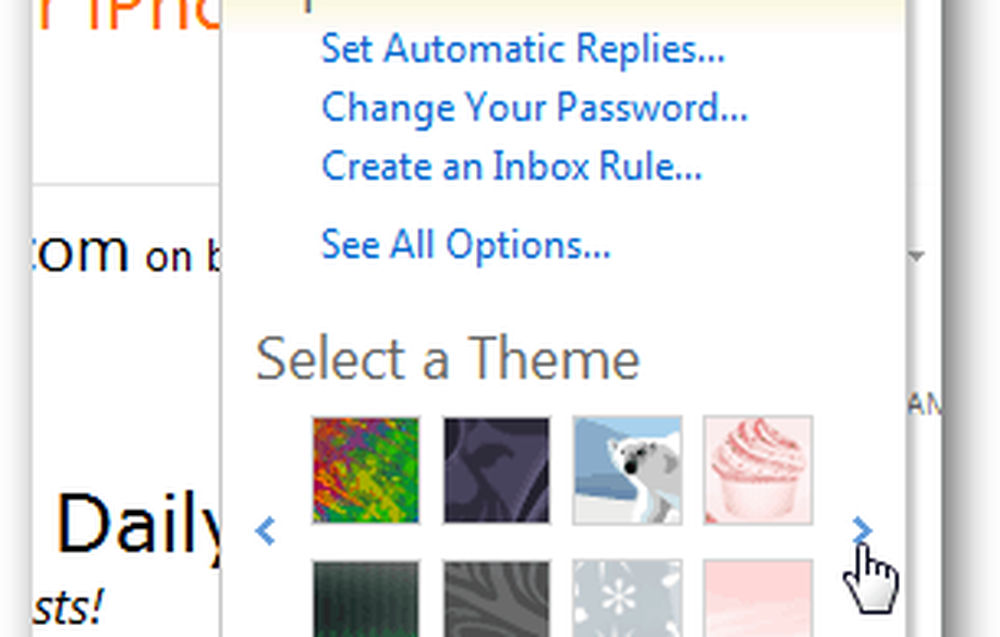
Si vous cliquez sur un thème, il sera appliqué à tous les écrans du client OWA..
Avant

Après

C'est incroyable de voir comment même des choses simples comme la couleur peuvent faire une grande différence en ce qui concerne le travail. Avez-vous un conseil OWA? Envoyez-le moi à [email protected].




